Cách kết nối laptop với loa kẹo kéo Bluetooth, dây AV/3.5mm
Bạn muốn tận hưởng âm thanh sống động từ loa kẹo kéo khi xem phim, nghe nhạc hoặc hát karaoke trên laptop? Kết nối laptop với loa kẹo kéo sẽ nâng tầm trải nghiệm giải trí của bạn. Bài viết này hướng dẫn chi tiết cách kết nối bằng Bluetooth và dây AV/3.5mm, cũng như cách khắc phục các lỗi thường gặp.
1. Những điểm chính
Hướng dẫn chi tiết cách kết nối laptop với loa kẹo kéo: Kết nối bằng dây (AV/3.5mm) và kết nối không dây (Bluetooth).
Hướng dẫn chi tiết các bước thực hiện cụ thể cho từng phương pháp, trên các phiên bản Windows khác nhau.
Cách xử lý khi loa không hiển thị, âm thanh nhỏ, rè hoặc không nghe được.
Giải đáp thắc mắc về hát karaoke, kết nối nhiều loa và khoảng cách kết nối Bluetooth.
2. Các cách kết nối laptop với loa kẹo kéo
2.1. Kết nối laptop với loa kẹo kéo bằng dây
Sử dụng dây AV (dây bông sen trắng đỏ):
Bước 1: Bật nguồn loa sau đó cắm đầu dây AV màu trắng vào cổng Audio Out trên laptop.
Bước 2: Cắm đầu dây AV màu đỏ vào cổng Line in (thường có màu đỏ) trên loa kẹo kéo.

Cắm đầu dây AV màu đỏ vào cổng Line in
Bước 3: Trên loa kẹo kéo, nhấn nút Mode để chuyển sang chế độ LINE/AUX.

Nhấn nút Mode để chuyển sang chế độ LINE/AUX
Sử dụng dây 3.5mm:
Bước 1: Cắm một đầu dây 3.5mm vào cổng Audio Out trên laptop.
Bước 2: Cắm đầu còn lại vào cổng AUX trên loa kẹo kéo.
Bước 3: Trên loa kẹo kéo, chuyển sang chế độ LINE/AUX.

Sử dụng dây 3.5mm
2.2. Kết nối laptop với loa kẹo kéo bằng Bluetooth
Điều kiện cần:
Laptop có Bluetooth (hoặc sử dụng USB Bluetooth).
Loa kẹo kéo đã được sạc đầy hoặc cắm điện.
Khoảng cách giữa laptop và loa kẹo kéo nhỏ hơn 10 mét.
Ngắt kết nối Bluetooth với các thiết bị khác (nếu có) trên laptop.
Hướng dẫn kết nối trên Windows 8, 10, 11:
Cách 1:
Bước 1: Bật chế độ Bluetooth trên loa kẹo kéo.

Bật chế độ Bluetooth trên loa kẹo kéo
Bước 2: Trên laptop, mở "Settings" > "Devices" > "Bluetooth & other devices".
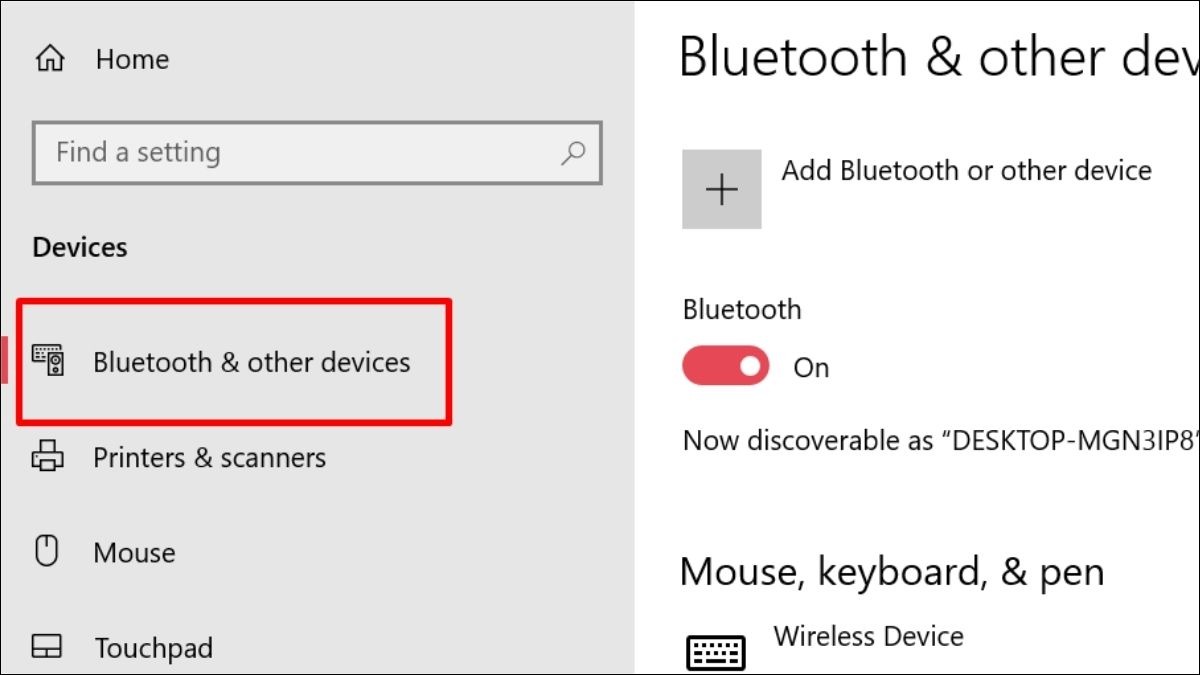
mở "Settings" > "Devices" > "Bluetooth & other devices"
Bước 3: Chọn loa kẹo kéo từ danh sách thiết bị Bluetooth và nhấn "Connect".
Cách 2 (nhanh):
Bước 1: Mở Action Center (nhấn Windows + A).
Bước 2: Nhấn vào biểu tượng "Bluetooth".
Bước 3: Chọn loa kẹo kéo và nhấn "Connect".
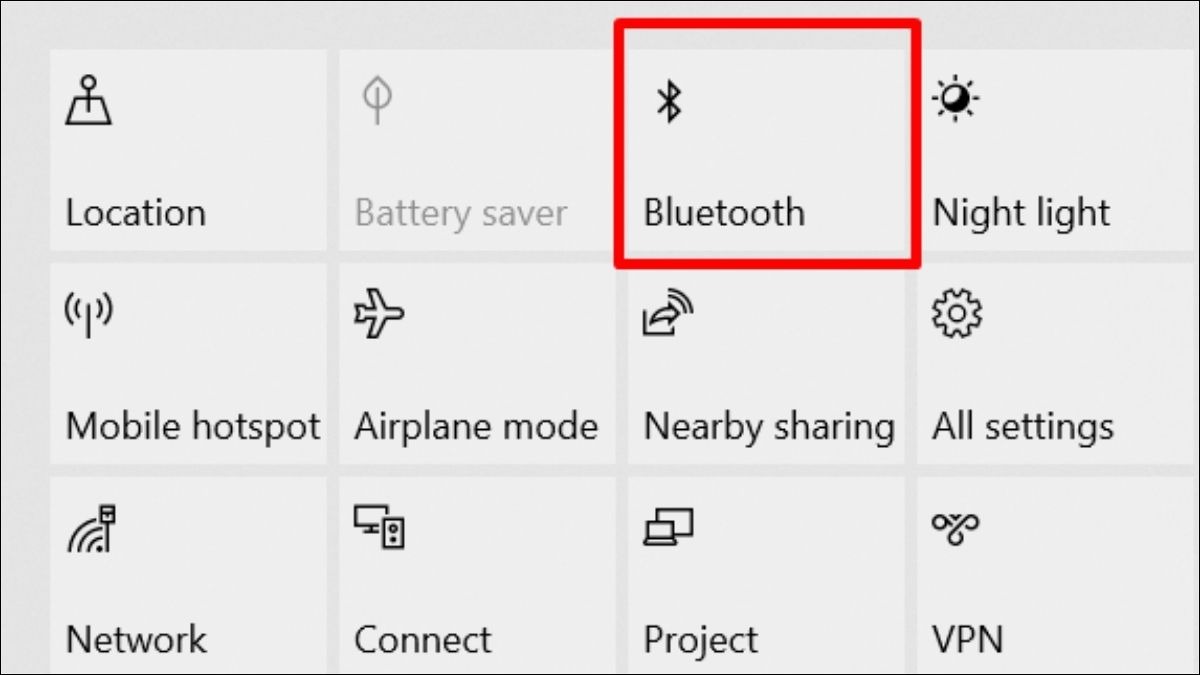
Nhấn vào biểu tượng "Bluetooth"
Hướng dẫn kết nối trên Windows 7:
Bước 1: Nhấn nút "Start" > "Control Panel" > "Network and Sharing Center" > "Change Adapter Settings".
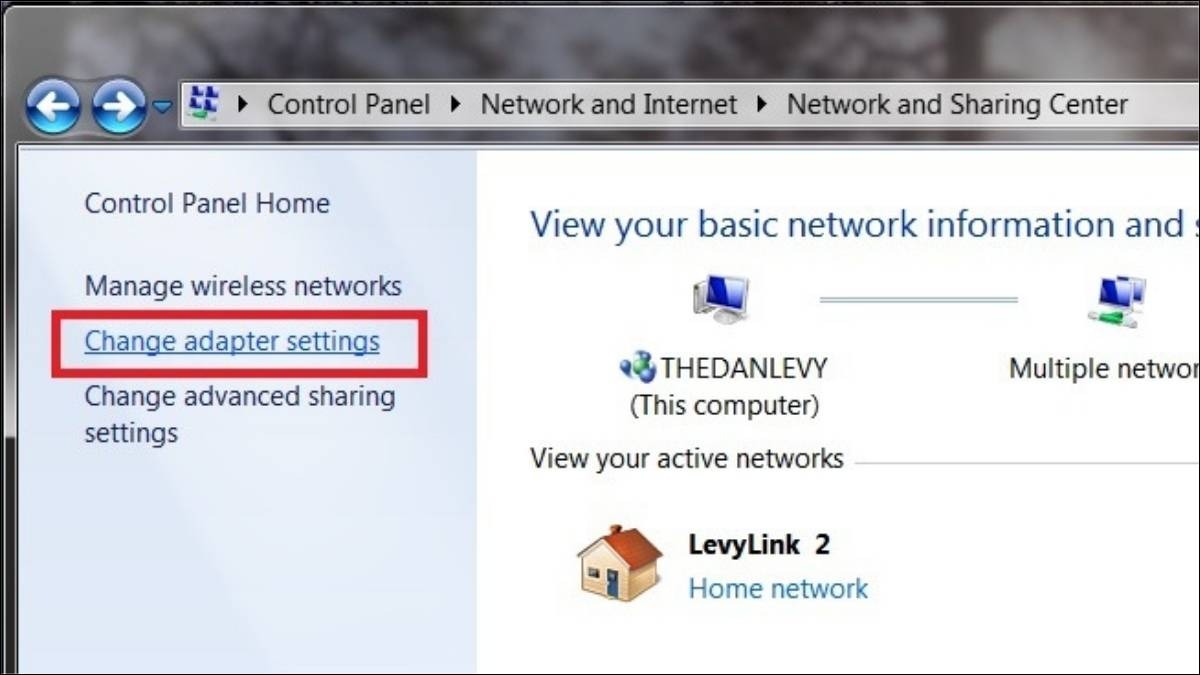
Nhấn nút "Start" > "Control Panel" > "Network and Sharing Center" > "Change Adapter Settings"
Bước 2: Nhấp chuột phải vào "Bluetooth Network Connection" và chọn "Disable" (nếu đang bật). Sau đó, nhấp chuột phải lại và chọn "Enable".
Bước 3: Laptop sẽ tự động tìm kiếm các thiết bị Bluetooth. Chọn loa kẹo kéo và kết nối.
Lưu ý: Các bước thực hiện có thể hơi khác nhau tùy thuộc vào phiên bản Windows và model loa kẹo kéo.
3. Khắc phục sự cố khi kết nối laptop với loa kẹo kéo
3.1. Loa kẹo kéo không hiển thị trên laptop
Kiểm tra Bluetooth: Đảm bảo Bluetooth trên cả laptop và loa kẹo kéo đã được bật.
Tắt/bật lại Bluetooth: Thử tắt và bật lại Bluetooth trên cả hai thiết bị.
Nhấn lại nút "Mode" trên loa: Một số loa kẹo kéo yêu cầu bạn nhấn nút "Mode" để chuyển sang chế độ Bluetooth. Hãy thử nhấn giữ nút này trong vài giây.
Khởi động lại laptop và loa: Khởi động lại cả laptop và loa kẹo kéo để làm mới kết nối.
Kiểm tra khoảng cách: Đảm bảo khoảng cách giữa laptop và loa kẹo kéo nằm trong phạm vi kết nối Bluetooth (thường là dưới 10 mét). Loại bỏ các vật cản giữa hai thiết bị.
Cập nhật driver Bluetooth: Trên laptop, hãy kiểm tra và cập nhật driver Bluetooth lên phiên bản mới nhất. Bạn có thể tìm thấy driver Bluetooth trong Device Manager.

Đảm bảo Bluetooth trên cả laptop và loa kẹo kéo đã được bật.
3.2. Loa kẹo kéo bị nhỏ tiếng, rè, không nghe được
Tăng âm lượng: Kiểm tra và tăng âm lượng trên cả laptop và loa kẹo kéo.
Kiểm tra cài đặt âm thanh trên laptop: Nhấp chuột phải vào biểu tượng loa trên thanh taskbar, chọn "Sounds" (hoặc "Open Sound settings" trong một số phiên bản Windows). Tại đây, kiểm tra xem loa kẹo kéo đã được chọn là thiết bị xuất âm thanh mặc định chưa. Nếu chưa, hãy chọn loa kẹo kéo từ danh sách và nhấn "Set Default".
Kiểm tra pin loa (nếu dùng pin): Nếu loa kẹo kéo sử dụng pin, hãy kiểm tra dung lượng pin và cắm sạc nếu cần. Pin yếu có thể ảnh hưởng đến chất lượng âm thanh.
Kiểm tra dây kết nối (nếu dùng dây): Nếu bạn đang kết nối bằng dây, hãy kiểm tra xem dây kết nối có bị lỏng, đứt hoặc hư hỏng không. Thử thay thế bằng một dây khác để kiểm tra.
Mang thiết bị đi kiểm tra: Nếu đã thử tất cả các cách trên mà vẫn không khắc phục được sự cố, bạn nên mang laptop hoặc loa kẹo kéo (hoặc cả hai) đến trung tâm bảo hành hoặc cửa hàng sửa chữa uy tín để được kiểm tra.

Kiểm tra và tăng âm lượng trên cả laptop và loa kẹo kéo
4. Một số câu hỏi liên quan
4.1. Kết nối laptop với loa kẹo kéo để hát karaoke cần những gì?
Để hát karaoke trên laptop với loa kẹo kéo, bạn cần:
Micro (có dây hoặc không dây).
Dây kết nối micro với loa kẹo kéo (nếu dùng micro có dây).
Phần mềm karaoke trên laptop (hoặc truy cập các trang web karaoke trực tuyến).

Để hát karaoke trên laptop với loa kẹo kéo cần Micro
4.2. Có thể kết nối laptop với nhiều loa kẹo kéo cùng lúc được không?
Điều này phụ thuộc vào hệ điều hành và phần cứng của laptop. Một số laptop hỗ trợ kết nối đa thiết bị Bluetooth, cho phép bạn kết nối với nhiều loa cùng lúc. Tuy nhiên, việc kết nối với quá nhiều thiết bị Bluetooth có thể ảnh hưởng đến chất lượng âm thanh và độ ổn định của kết nối.
4.3. Khoảng cách kết nối Bluetooth giữa laptop và loa kẹo kéo tối đa là bao nhiêu?
Khoảng cách kết nối Bluetooth lý tưởng giữa laptop và loa kẹo kéo là dưới 10 mét, không có vật cản giữa hai thiết bị. Tuy nhiên, khoảng cách thực tế có thể bị ảnh hưởng bởi môi trường xung quanh và chất lượng của chip Bluetooth trên cả hai thiết bị.
Xem thêm:
Kết nối loa Bluetooth với laptop Win 11 & Macbook - Chỉ vài bước đơn giản!
Hướng dẫn kết nối laptop với tivi Samsung có dây và không dây
Hy vọng bài viết đã giúp bạn biết cách kết nối laptop với loa kẹo kéo và khắc phục các sự cố thường gặp. Nếu bạn cần hỗ trợ thêm về các vấn đề kỹ thuật, tư vấn lựa chọn loa kẹo kéo phù hợp hoặc muốn mua sắm các thiết bị âm thanh khác, hãy liên hệ ngay với ThinkPro để được tư vấn chuyên nghiệp và trải nghiệm dịch vụ tốt nhất!









